المقدمة
هو اداة قوية وفعالة تساعد الشركات علي ادارة معلوماتها ERPNEXT يٌعد نظام إدارة المحتوى في
بشكل أفضل وتحسين عملياتها. من خلال توحيد المعلومات وتسهيل التعاون، يساعد هذا النظام في زيادة الإنتاجية والشفافية وتحسين اتخاذ القرارات
إدارة المحتوى أو الأرشفة هي عملية تنظيم وتخزين المعلومات الرقمية بطريقة تسمح بالوصول إليها بسهولة
وسرعة. فإن إدارة المحتوى الفعالة توفر العديد من الفوائد الجوهرية. فهي تعتبر جزءًا لا يتجزأ من نظام إدارة
حيث تسمح بتخزين وتنظيم جميع المستندات والبيانات ذات صلة بعمليات. ERPNEXTالموارد المؤسسة
. الموارد المؤسسة الشركة بطريقة امنة وسهلة الوصول اليها ERP Next
الاساسيات -
الارشفة وإدارة المحتوى •
: البريد الوارد
يمكن للموظف الذي لديه صلاحية انشاء او تسجيل البريد الوارد من ادخال البيانات بريد وارد جديد وذلك باتباع
الخطوات التالية
الخطوة 1: من واجهة الأرشفة وإدارة المحتوى نضغط على خيار البريد الوارد لتظهر لنا واجهة بها قائمة بالبريد الوارد التي تمت اضافتها سابقا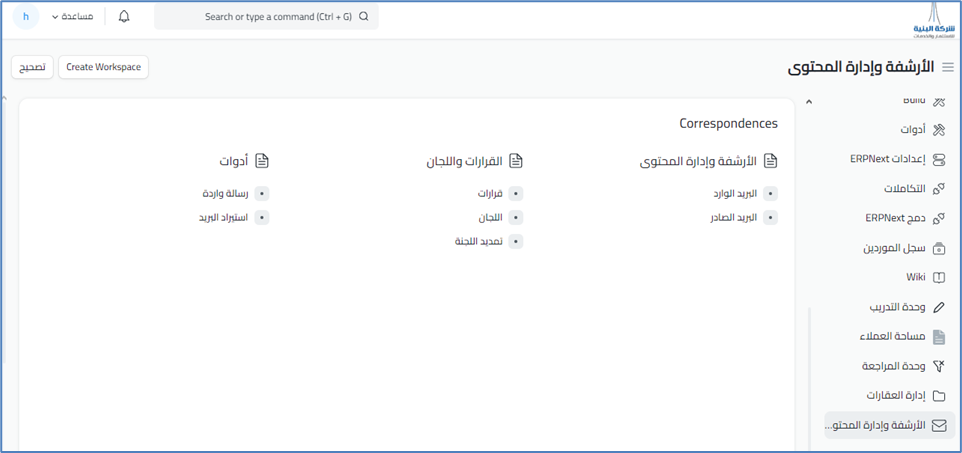
.الخطوة 2: اضغط على زر "إضافة البريد الوارد" الذي في الجهة اليسرى العلوية
ملاحظة: للوصول الى واجهة انشاء بريد وارد بشكل أسرع، اكتب " البريد الوارد جديد" في شريط البحث
ملاحظة: يمكن تصفية قائمة البريد الوارد باستخدام أحد العوامل التصفية التي في الأعلى مثل الهوية الشخصية، نوع الأرشفة، موضوع الرسالة وغيرها من عوامل التصفية التي يمكن اختيار أحدها او بعضها معا لإظهار البريد
.الوارد المطلوب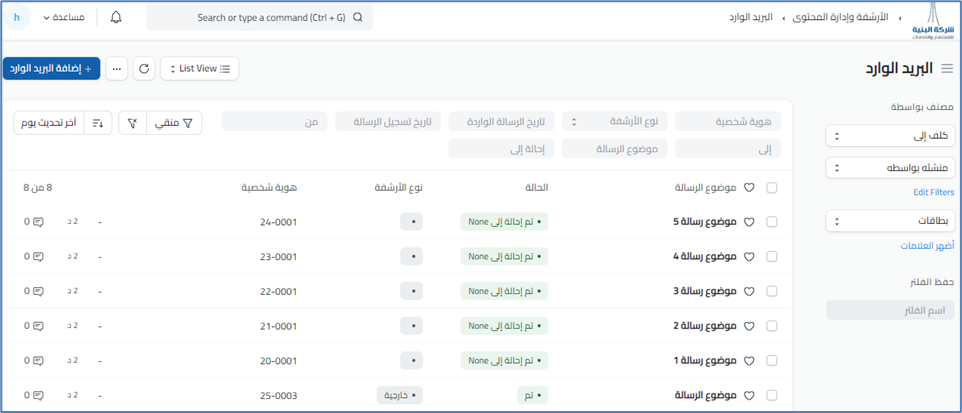
:الخطوة 3: من واجهة إنشاء بريد وارد يتم ادخال الاتي
يتم تحديد ان كان الحقاق لبريد صادر يتم تحديد خيار "الحاق بالبريد الصادر " وإدخال رقم البريد الصادر في •
حقل الذي يظهر بمجرد تحديد خيار الالحاق
إذا البريد الوارد وفقا لقرار يتم تحديد خيار "قرار" ومن ثم ادخال رقم القرار في الحقل الذي يظهر بمجرد •
. الاختيار
· * ادخال بيانات البريد وفقا للحقول المطلوبة •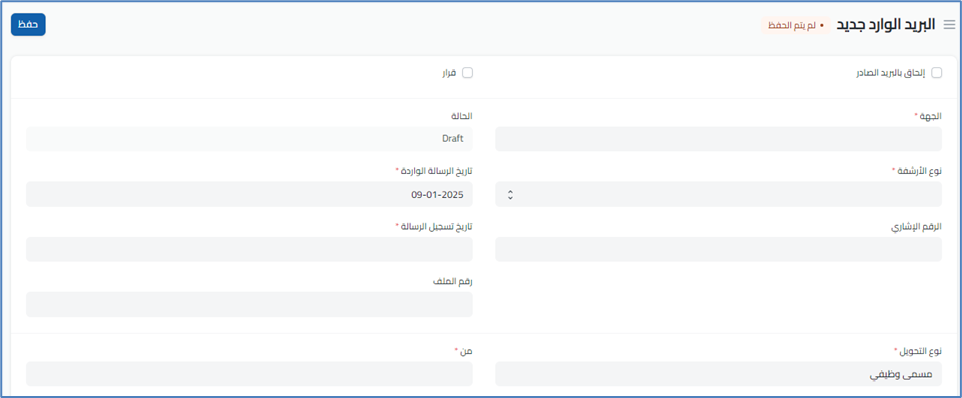
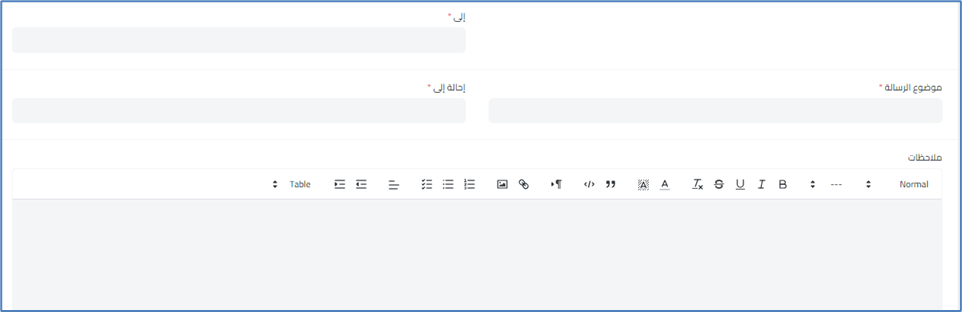

. عند الانتهاء من ادخال بيانات البريد الوارد اضغط على زر "حفظ" ليتم حفظ البريد الوارد كمسودة •
في حالة اضافة مرفقات للبريد يتم الضغط على "إرفاق ملف" في الجهة اليمنى ومن ثم اختيار مكان الملف •
من النافذة المنبثقة ليتم اضافته للبريد الوارد. عند الانتهاء اضغط على زر "تسجيل" ليتم حفظ البريد الوارد بشكل
.نهائي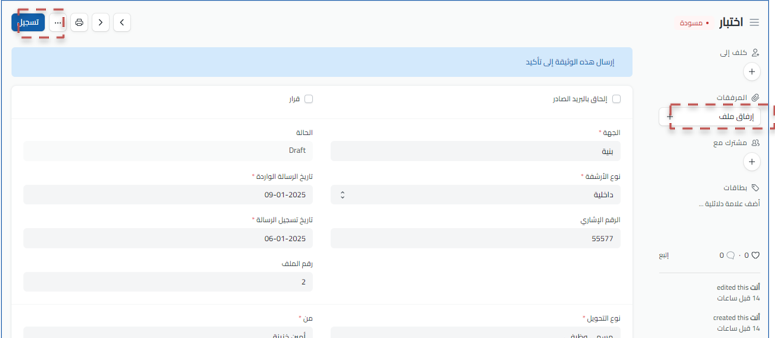
.لاحظ عند حفظ البريد الوارد يتم إعطاء اتوماتيكيا اسم البريد برقم تسلسلي مربوط برقم السنة •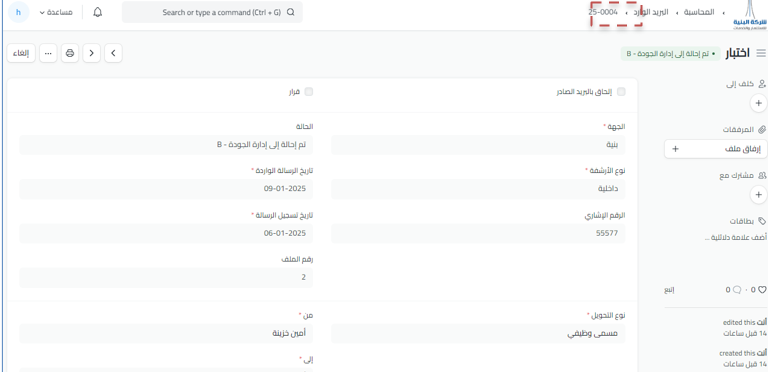
في القائمة البريد الوارد تظهر حالة البريد الوارد الذي تم اضافته بأنه تم احالته الى الجهة التي حددت الإحالة•
اليها,وهذه الحالة تتغير بمجرد الجهة امحال اليها البريد الوارد ترد علي البريد بنتيجة من " رسالة واردة " حيث سيتم
توضيحه لاحقا 
المقدمة
tech edited قبل 8 أشهرالمقدمة
هو اداة قوية وفعالة تساعد الشركات علي ادارة معلوماتها ERPNEXT يٌعد نظام إدارة المحتوى في
بشكل أفضل وتحسين عملياتها. من خلال توحيد المعلومات وتسهيل التعاون، يساعد هذا النظام في زيادة الإنتاجية والشفافية وتحسين اتخاذ القرارات
إدارة المحتوى أو الأرشفة هي عملية تنظيم وتخزين المعلومات الرقمية بطريقة تسمح بالوصول إليها بسهولة
وسرعة. فإن إدارة المحتوى الفعالة توفر العديد من الفوائد الجوهرية. فهي تعتبر جزءًا لا يتجزأ من نظام إدارة
حيث تسمح بتخزين وتنظيم جميع المستندات والبيانات ذات صلة بعمليات. ERPNEXTالموارد المؤسسة
. الموارد المؤسسة الشركة بطريقة امنة وسهلة الوصول اليها ERP Next
الاساسيات -
الارشفة وإدارة المحتوى •
: البريد الوارد
يمكن للموظف الذي لديه صلاحية انشاء او تسجيل البريد الوارد من ادخال البيانات بريد وارد جديد وذلك باتباع
الخطوات التالية
الخطوة 1: من واجهة الأرشفة وإدارة المحتوى نضغط على خيار البريد الوارد لتظهر لنا واجهة بها قائمة بالبريد الوارد التي تمت اضافتها سابقا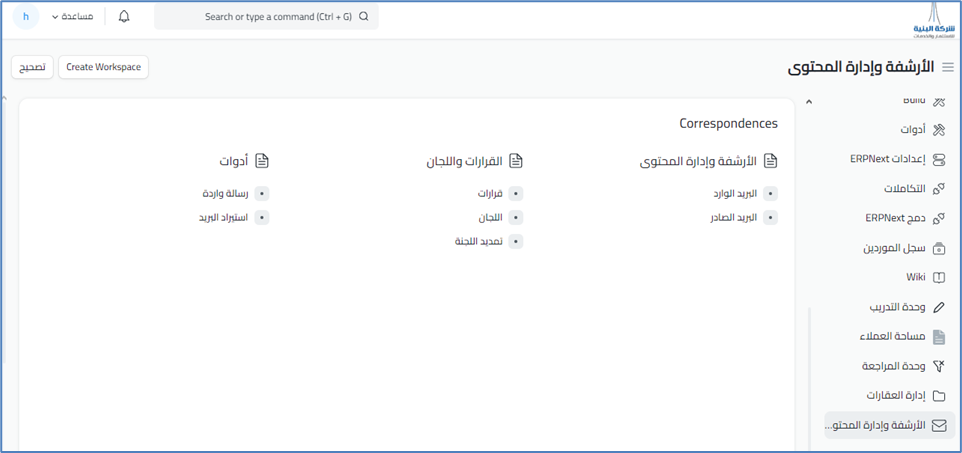
.الخطوة 2: اضغط على زر "إضافة البريد الوارد" الذي في الجهة اليسرى العلوية
ملاحظة: للوصول الى واجهة انشاء بريد وارد بشكل أسرع، اكتب " البريد الوارد جديد" في شريط البحث
ملاحظة: يمكن تصفية قائمة البريد الوارد باستخدام أحد العوامل التصفية التي في الأعلى مثل الهوية الشخصية، نوع الأرشفة، موضوع الرسالة وغيرها من عوامل التصفية التي يمكن اختيار أحدها او بعضها معا لإظهار البريد
.الوارد المطلوب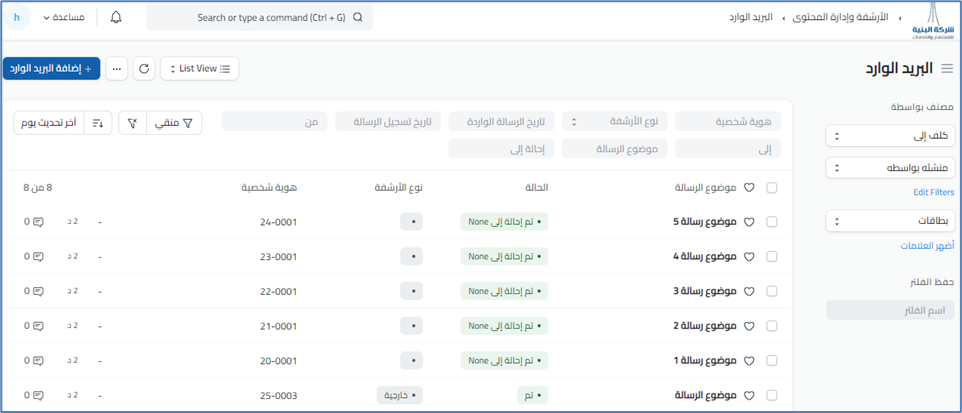
:الخطوة 3: من واجهة إنشاء بريد وارد يتم ادخال الاتي
يتم تحديد ان كان الحقاق لبريد صادر يتم تحديد خيار "الحاق بالبريد الصادر " وإدخال رقم البريد الصادر في •
حقل الذي يظهر بمجرد تحديد خيار الالحاق
إذا البريد الوارد وفقا لقرار يتم تحديد خيار "قرار" ومن ثم ادخال رقم القرار في الحقل الذي يظهر بمجرد •
. الاختيار
· * ادخال بيانات البريد وفقا للحقول المطلوبة •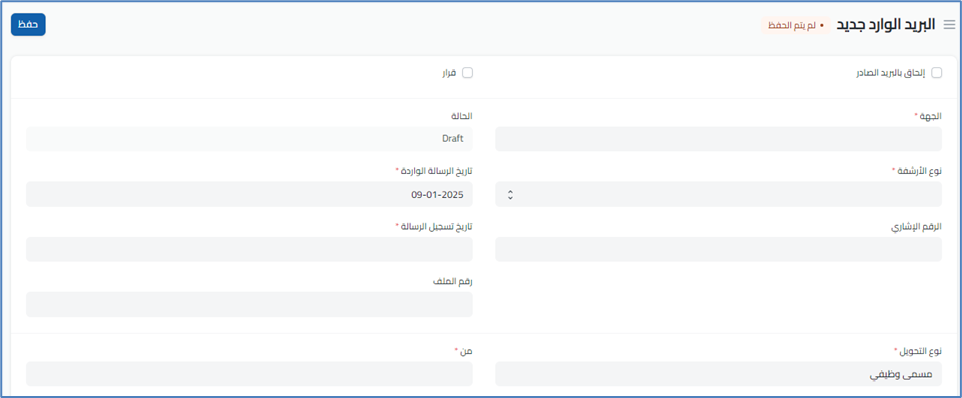
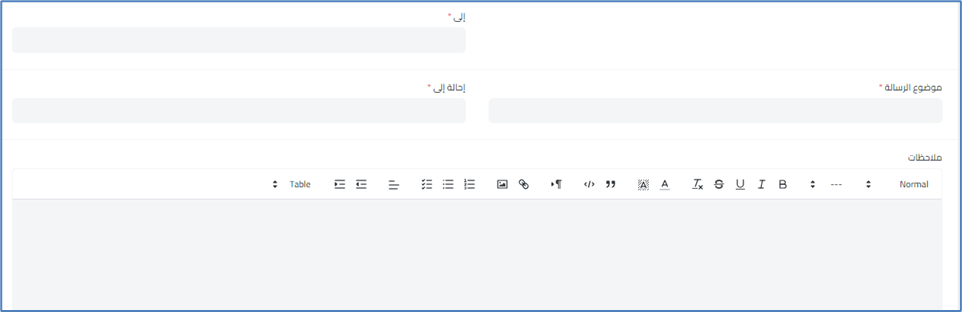

. عند الانتهاء من ادخال بيانات البريد الوارد اضغط على زر "حفظ" ليتم حفظ البريد الوارد كمسودة •
في حالة اضافة مرفقات للبريد يتم الضغط على "إرفاق ملف" في الجهة اليمنى ومن ثم اختيار مكان الملف •
من النافذة المنبثقة ليتم اضافته للبريد الوارد. عند الانتهاء اضغط على زر "تسجيل" ليتم حفظ البريد الوارد بشكل
.نهائي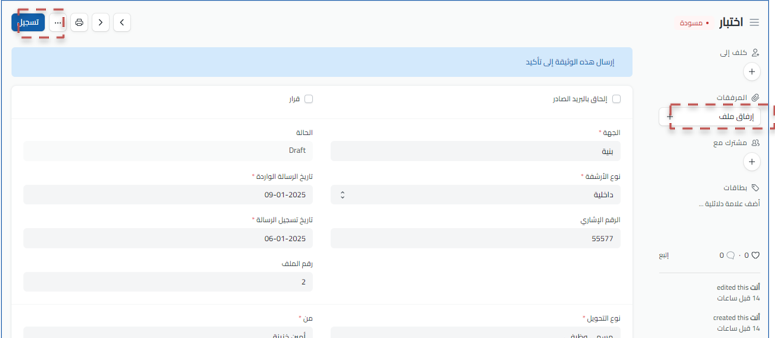
.لاحظ عند حفظ البريد الوارد يتم إعطاء اتوماتيكيا اسم البريد برقم تسلسلي مربوط برقم السنة •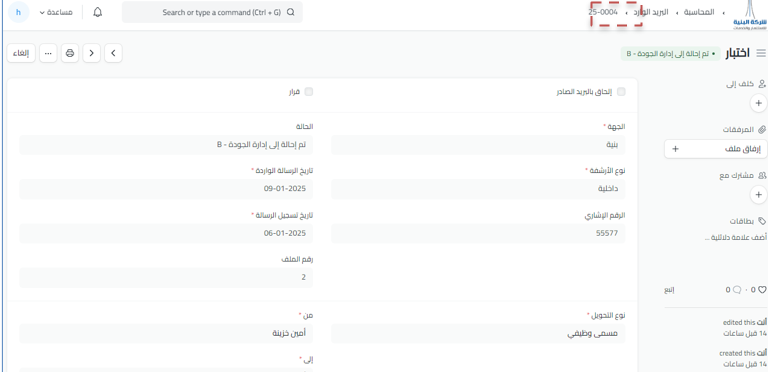
في القائمة البريد الوارد تظهر حالة البريد الوارد الذي تم اضافته بأنه تم احالته الى الجهة التي حددت الإحالة•
اليها,وهذه الحالة تتغير بمجرد الجهة امحال اليها البريد الوارد ترد علي البريد بنتيجة من " رسالة واردة " حيث سيتم
توضيحه لاحقا 
: البريد الصادر
يمكن للموظف الذي لديه صلاحية انشاء أو تسجيل البريد الصادر من ادخال بيانات بريد صادر جديد وذلك باتباع الخطوات التالية
الخطوة 1: من واجهة الأرشفة وإدارة المحتوى نضغط على خيار البريد صادر لتظهر لنا واجهة بها قائمة بالبريد الصادر التي تمت اضافته سابقا.

الخطوة 2: اضغط على زر "إضافة البريد صادر" الذي في الجهة اليسرى العلوية
.ملاحظة: للوصول الى واجهة انشاء بريد صادر بشكل أسرع، اكتب " البريد صادر جديد" في شريط البحث
ملاحظة: يمكن تصفية قائمة البريد الصادر باستخدام احد العوامل التصفية التي في الأعلى مثل الهوية الشخصية، نوع الأرشفة،
موضوع الرسالة وغيرها من عوامل التصفية التي يمكن اختيار احدها او بعضها معا من "منقي" لإظهار البريد
الصادر المطلوب.

:الخطوة 3: من واجهة إنشاء بريد صادر يتم ادخال الاتي
يتم تحديد ان كان الحقاق لبريد صادر يتم تحديد خيار "إلحاق بالبريد الصادر" وإدخال رقم البريد الصادر في الحقل •
الذي يظهر بمجرد تحديد خيار الالحاق
إذا البريد الوارد وفقا لقرار يتم تحديد خيار "قرار" ومن ثم ادخال رقم •
* ادخال بيانات البريد وفقا للحقول المطلوبة•


.عند الانتهاء من ادخال بيانات البريد الصادر اضغط على زر "حفظ" ليتم حفظ البريد الصادر كمسودة •
في حالة اضافة مرفقات للبريد يتم الضغط علي "إرفاق ملف" في جيهة اليمنى ومن ثم اختيار مكان الملف •
من النافذة المنبثقبة ليتم اضافته للبريد الوارد ,عند الانتهاء اضغط علي زر "تسجيل" ليتم حفظ البريد الوارد بشكل نهائي 
لاحظ عند الحفظ البريد الصادر يتم اعطاء اتوماتيكا اسم البريد برقم تسلسلي مربوط برقم السنة•

في القائمة البريد الصادر تظهر حالة البريد الصادر الذي تم اضافته بإنه تم احالته الى الجهة التي حددت•
الإحالة اليها. وهذه الحالة تتغير بمجرد الجهة المحال اليها البريد الوارد ترد على البريد بنتيجة من خانة "رسالة واردة "
كما سيتم توضيحه لاحقا
اضافة مرفقات للبريد يتم الضغط على "إرفاق ملف" في الجهة اليمنى ومن ثم اختيار مكان الملف من النافذالمنبثقة ليتم اضافته للبريد الوارد. عند الانتهاء اضغط على زر "تسجيل" ليتم حفظ البريد الوارد بشكل نهائي.
• لاحظ عند حفظ البريد الوارد يتم إعطاء اتوماتيكيا اسم البريد برقم تسلسلي مربوط برقم السنة
• في القائمة البريد الوارد تظهر حالة البريد الوارد الذي تم اضافته بأنه تم احالته الى الجهة التي حددت الإحالة اليها، وهذه الحالة تتغير بمجرد الجهة المحال اليها البريد الوارد ترد على البريد بنتيجة من "رسالة واردة" حيث سيتم توضحيه لاحقا.
البريد الصادر يمكن للموظف الذي لديه صلاحية انشاء أو تسجيل البريد الصادر من ادخال بيانات بريد صادر جديد وذلك باتباع الخطوات التالية:
الخطوة 1: من واجهة الأرشفة وإدارة المحتوى نضغط على خيار البريد صادر لتظهر لنا واجهة بها قائمة بالبريد الصادر التي تمت اضافته سابقا.
الخطوة 2: اضغط على زر "إضافة البريد صادر" الذي في الجهة اليسرى العلوية. ملاحظة: للوصول الى واجهة انشاء بريد صادر بشكل أسرع، اكتب " البريد صادر جديد" في شريط البحث. ملاحظة: يمكن تصفية قائمة البريد الصادر باستخدام احد العوامل التصفية التي في الأعلى مثل الهوية الشخصية، نوع الأرشفة، موضوع الرسالة وغيرها من عوامل التصفية التي يمكن اختيار احدها او بعضها معا من "منقي" لإظهار البريد الصادر المطلوب.
الخطوة 3: من واجهة إنشاء بريد صادر يتم ادخال الاتي: • يتم تحديد ان كان إلحاق لبريد وارد يتم تحديد خيار "إلحاق بالبريد الوارد" وإدخال رقم البريد الوارد في الحقل الذي يظهر بمجرد تحديد خيار الإلحاق • إذا البريد الصادر وفقا لقرار يتم تحديد خيار "قرار" ومن ثم ادخال رقم القرار في الحقل الذي يظهر بمجرد الاختيار. • ادخال بيانات البريد وفقا للحقول المطلوبة *
• عند الانتهاء من ادخال بيانات البريد الصادر اضغط على زر "حفظ" ليتم حفظ البريد الصادر كمسودة. • في حالة اضافة مرفقات للبريد يتم الضغط على "إرفاق ملف" في الجهة اليمنى ومن ثم اختيار مكان الملف من النافذة المنبثقة ليتم اضافته للبريد الصادر. عند الانتهاء اضغط على زر "تسجيل" ليتم حفظ البريد الصادر بشكل نهائي.
• لاحظ عند حفظ البريد الصادر يتم إعطاء اتوماتيكيا اسم البريد برقم تسلسلي مربوط برقم السنة
• في القائمة البريد الصادر تظهر حالة البريد الصادر الذي تم اضافته بأنه تم احالته الى الجهة التي حددت الإحالة اليها، وهذه الحالة تتغير بمجرد الجهة المحال اليها البريد الوارد ترد على البريد بنتيجة من خانة "رسالة واردة" كما سيتم توضحيه لاحقا.
القرارات واللجان قرارات يمكن للموظف الذي لديه صلاحية إدارة القرارات من ادخال بيانات قرار جديد وذلك باتباع الخطوات التالية:
الخطوة 1: من واجهة الأرشفة وإدارة المحتوى نضغط على خيار "قرارات" لتظهر لنا واجهة بها قائمة بالقرارات التي تمت اضافتها سابقا.
الخطوة 2: اضغط على زر "إضافة قرارات" الذي في الجهة اليسرى العلوية. ملاحظة: للوصول الى واجهة انشاء قرارات بشكل أسرع، اكتب " قرارات جديد" في شريط البحث. ملاحظة: يمكن تصفية قائمة القرارات باستخدام أحد العوامل التصفية التي في الأعلى مثل الهوية الشخصية، جهة إصدار القرار، تاريخ القرار وموضوع القرار وإذا القرار عام وغيرها من عوامل التصفية التي يمكن اختيار أحدها او بعضها معا من خيار "منقى" لإظهار القرارات المطلوبة.
الخطوة 3: من واجهة إنشاء قرارات يتم ادخال الاتي: • يتم تحديد ان كان القرار إلحاقا بقرار سابق يتم تحديد خيار "إلحاق بقرار سابق" وإدخال رقم القرار السابق في الحقل الذي يظهر بمجرد تحديد خيار الإلحاق. • ادخال بيانات القرار وفقا للحقول المطلوبة * • في حالة تعميم القرار لإرساله لجميع الموظفين يتم تحديد الخيار "قرار عام"
• في حالة ارسال لموظفين معينين يتم اضافة اسماء الموظفين في الجدول "تعميم لموظفين مخصصين"
• في حالة ارسال نسخة من القرار يتم اضافة اسماء الادارات التي تريدها في الجدول "نسخة إلى"
• عند الانتهاء من ادخال بيانات القرار اضغط على زر "حفظ" ليتم حفظ القرار كمسودة. • عند الانتهاء من مراجعة بيانات القرار اضغط على زر "تسجيل"(إذا كان لديك صلاحية رئيس مجلس الإدارة أو المدير العام) ليتم حفظ القرار بشكل نهائي. • مع ملاحظة ان القرارات تنشئها الإدارة القانونية، ويحق مدير مكتب رئيس مجلس الإدارة ومدير مكتب المدير العام مراجعته وابداء الملاحظات. ملاحظة: بالنسبة لرقم القرار سيكون تنسيقه بناءً على جهة اصدار القرار كالتالي: CP-00001 قرار صادر من جهة رئيس مجلس الإدارة GM- 00001 قرار صادر من جهة المدير العام BD-00001 قرار صادر من مجلس الإدارة اللجان يمكن للموظف الذي لديه صلاحية انشاء اللجان من ادخال بيانات لجنه جديدة وذلك باتباع الخطوات التالية:
الخطوة 1: من واجهة الأرشفة وإدارة المحتوى نضغط على خيار "اللجان" لتظهر لنا واجهة بها قائمة باللجان التي تمت اضافتها سابقا.
الخطوة 2: اضغط على زر "إضافة اللجان" الذي في الجهة اليسرى العلوية. ملاحظة: للوصول الى واجهة انشاء اللجان بشكل أسرع، اكتب " اللجان جديد" في شريط البحث. ملاحظة: يمكن تصفية قائمة اللجان باستخدام أحد العوامل التصفية التي في الأعلى مثل الهوية الشخصية، نوع اللجنة، حالة اللجنة ورقم القرار وغيرها من عوامل التصفية التي يمكن اختيار أحدها او بعضها معا من خيار "منقي" لإظهار اللجان المطلوبة.
الخطوة 3: من واجهة إنشاء لجنة يتم ادخال الاتي: • ادخال بيانات اللجنة وفقا للحقول المطلوبة *، مع ملاحظة عند ادخال رقم القرار الخاص بإنشاء هذه اللجنة سيتم تعبئة بيانات القرار تلقائيا، ويجب ان يكون تاريخ بداية انشاء اللجنة مساوي أو أكبر من تاريخ القرار نفسه.
• ادخل بيانات أعضاء اللجنة مع ملاحظة يمكن اضافة موظفي الشركة (من النظام) وأشخاص من خارج الشركة كأعضاء.
• عند الانتهاء من ادخال بيانات اللجنة، اضغط على زر "حفظ" ليتم حفظ اللجنة كمسودة. • يتم ارسال رسالة تنبيه لكل من رئيس مجلس الإدارة، المدير العام وارسال رسالة على بريدهم الالكتروني بذلك، من أجل الموافقة على اللجنة واعتمادها بشكل نهائي.
• الذي لديه الحق بإنشاء اللجنة هي الإدارة القانونية ويحق لمدراء مكاتب إدارة المجلس والمدير العام من مراجعة بيانات اللجنة. تمديد اللجنة يمكن للموظف الذي لديه صلاحية انشاء تمديد اللجان من ادخال بيانات تمديد لجنه جديد وذلك باتباع الخطوات التالية:
الخطوة 1: من واجهة الأرشفة وإدارة المحتوى نضغط على خيار "تمديد اللجنة" لتظهر لنا واجهة بها قائمة باللجان التي تم تمديد مدتها.
الخطوة 2: اضغط على زر "إضافة تمديد اللجنة" الذي في الجهة اليسرى العلوية. ملاحظة: للوصول الى واجهة تمديد لجنة بشكل أسرع، اكتب " تمديد اللجنة جديد" في شريط البحث. ملاحظة: يمكن تصفية قائمة بالتمديدات للجان باستخدام أحد العوامل التصفية التي في الأعلى مثل الهوية الشخصية، نوع اللجنة، اسم اللجنة و رقم القرار وغيرها من عوامل التصفية التي يمكن اختيار احدها او بعضها معا من خيار "منقي" لإظهار التمديدات المطلوبة.
الخطوة 3: من واجهة إنشاء تمديد لجنة يتم ادخال الاتي: • اختر اسم اللجنة من القائمة لتظهر بياناتها • ادخل رقم قرار تمديد اللجنة • ادخل فترة التمديد المقرره حسب القرار المرفق • اضغط على الحفظ ليتم مراجعته من قبل مدراء مكاتب رئيس مجلس الإدارة والمدير العام
• للاعتماد يتم الضغط على موافق من قبل رئيس مجلس الإدارة أو المدير العام لاعتماد التمديد بشكل نهائي.
• ملاحظة: يتم ارسال رسالة تنبيه لكل من رئيس مجلس الإدارة، المدير العام وارسال رسالة على بريدهم الالكتروني بذلك، من أجل الموافقة على اللجنة واعتمادها بشكل نهائي. وأيضا اشعار على النظام بالخصوص. • الذي لديه الحق بإدخال بيانات تمديد اللجنة هي الإدارة القانونية ويحق لمدراء مكاتب إدارة المجلس والمدير العام من مراجعة بيانات التمديد. أدوات رسالة واردة يمكن للموظف الذي لديه صلاحية الرد على رسائل الوارد والصادر من الاطلاع على جميع البريد (الوارد والصادر) والرد عليها لاعتمادها وذلك باتباع الخطوات التالية:
الخطوة 1: من واجهة الأرشفة وإدارة المحتوى نضغط على خيار "رسالة واردة" لتظهر لنا واجهة بها قائمة بالبريد الوارد والصادر وحالتهم التي تم احالتها اليك.
الخطوة 2: تظهر قائمة بالبريد المحال اليك (الصادر، الوارد) مع حالتهم (مسودة: لم تقم بالرد على الرسالة/ مسجلة: تم الرد على الرسالة) ملاحظة: للوصول الى هذه الواجهة بشكل أسرع، اكتب " قائمة رسالة واردة" في شريط البحث. ملاحظة: يمكن تصفية قائمة البريد باستخدام أحد العوامل التصفية التي في الأعلى مثل الهوية الشخصية، نوع البريد، رقم البريد وإحالة إلى وغيرها من عوامل التصفية التي يمكن اختيار احدها او بعضها معا من خلال خيار "منقي" لإظهار البريد الوارد المطلوب.
الخطوة 3: اضغط على أحد الرسائل التي حالتهم "مسودة" التي تريد الرد عليها الخطوة 4: من الوجهة الرسالة تظهر لك بيانات الرسالة مع مرفقاتها ان لديها مرفقات على الجهة اليمنى. ادخل النتيجة في حقل "النتيجة" ثم اضغط على "حفظ" ليتم حفظها دون ارسال الرد للمرسل، ثم بعد المراجعة اضغط على "تسجيل" ليتم ارسال الرد الى مرسل الرسالة.
استيراد البريد والقرارات استيراد البريد الوارد يمكن للموظف الذي لديه صلاحية استيراد البريد الوارد من ادراج بيانات البريد الوارد القديم باستخدام ملف نوع Excel وذلك باتباع الخطوات التالية: الخطوة 1: من واجهة الأرشفة وإدارة المحتوى نضغط على خيار البريد الوارد لتظهر لنا واجهة بها قائمة بالبريد الوارد التي تمت اضافتها سابقا.
الخطوة 2: اضغط على زر "الخيارات" الذي في الأعلى على هيئة نقط كما في الصورة، ومنها اضغط على خيار "استيراد" لتظهر واجهة بقائمة الاستيرادات السابقة لبريد الوارد.
الخطوة 3: اضغط على زر "إضافة استيراد البيانات" في الجهة العلوية اليسرى لتظهر واجهة استيراد البريد الوارد.
الخطوة 4: من الواجهة اختر نوع الاستيراد (سجلات جديدة ام تحديث سجلات موجودة) اختر من القائمة المنسدلة نوع "ادخل سجلات جديدة"، ثم اضغط على زر "حفظ"
الخطوة 5: اضغط على "تنزيل القالب" لتظهر لك نافذة منبثقة يتم فيها تحديد الحقول التي تريد إدخالها من ملف Excel حيث يعطي هذا الخيار إمكانية ارسال نموذج بالحقول المطلوبة لكي تستخدمه لتعبئة بيانات الملف التي تريد الاستيراد منه، عند الانتهاء من تحديد الامتداد (xls، csv) للملف وتحديد الحقول، اضغط على زر "تصدير" ليتم تنزيل القالب لديك.
الخطوة 6: من ملف القالب ادخل سجلات التي تريد إدخالها للنظام ثم احفظ ملف الاكسل
الخطوة 7: اضغط على "ارفاق ملف" لتظهر لك نافذة منبثقة لاختيار مكان تخزين الملف الذي قمت بحفظه قبل قليل ثم اختر الملف ومن ثم اضغط على زر "تحميل" ليتم تحميل الملف بالنظام
ملاحظة: إذا كان الملف sheet من google ادخل مسار الملف في حقل " استيراد من جداول بيانات Google" عند الانتهاء اضغط على زر "حفظ" ليتم تحميل بيانات الملف لتظهر لك "معاينة" لبيانات الملف على الصفحة كما في الصورة، في حالة لايوجد أي أخطاء اضغط على زر "استيراد". تظهر لك رسالة تفيد بانتهاء عملية الاستيراد بنجاح.
ملاحظة: البريد الذي تم استيراده سيكون "مسودة" لتقوم بعد ذلك بإمكانية تسجيله لحفظه وارساله.
استيراد البريد الصادر يمكن للموظف الذي لديه صلاحية استيراد البريد الصادر من ادراج بيانات البريد الصادر القديم باستخدام ملف نوع Excel وذلك باتباع الخطوات التالية: الخطوة 1: من واجهة الأرشفة وإدارة المحتوى نضغط على خيار البريد الصادر لتظهر لنا واجهة بها قائمة بالبريد الصادر التي تمت اضافتها سابقا.
الخطوة 2: اضغط على زر "الخيارات" الذي في الأعلى على هيئة نقط كما في الصورة، ومنها اضغط على خيار "استيراد" لتظهر واجهة بقائمة الاستيرادات السابقة لبريد الصادر.
الخطوة 3: اضغط على زر "إضافة استيراد البيانات" في الجهة العلوية اليسرى لتظهر واجهة استيراد البريد الصادر.
الخطوة 4: من الواجهة اختر نوع الاستيراد (سجلات جديدة ام تحديث سجلات موجودة) اختر من القائمة المنسدلة نوع "ادخل سجلات جديدة"، ثم اضغط على زر "حفظ"
الخطوة 5: اضغط على "تنزيل القالب" لتظهر لك نافذة منبثقة يتم فيها تحديد الحقول التي تريد إدخالها من ملف Excel حيث يعطي هذا الخيار إمكانية ارسال نموذج بالحقول المطلوبة لكي تستخدمه لتعبئة بيانات الملف التي تريد الاستيراد منه، عند الانتهاء من تحديد الامتداد(xls,csv) للملف وتحديد الحقول، اضغط على زر "تصدير" ليتم تنزيل القالب لديك.
الخطوة 6: من ملف القالب ادخل سجلات التي تريد إدخالها للنظام ثم احفظ ملف الاكسل
الخطوة 7: اضغط على "ارفاق ملف" لتظهر لك نافذة منبثقة لاختيار مكان تخزين الملف الذي قمت بحفظه قبل قليل ثم اختر الملف ومن ثم اضغط على زر "تحميل" ليتم تحميل الملف بالنظام
ملاحظة: إذا كان الملف sheet من google ادخل مسار الملف في حقل " استيراد من جداول بيانات Google" عند الانتهاء اضغط على زر "حفظ" ليتم تحميل بيانات الملف لتظهر لك "معاينة" لبيانات الملف على الصفحة كما في الصورة، في حالة لايوجد أي أخطاء اضغط على زر "استيراد". تظهر لك رسالة تفيد بانتهاء عملية الاستيراد بنجاح.
ملاحظة: البريد الذي تم استيراده سيكون "مسودة" لتقوم بعد ذلك بإمكانية تسجيله لحفظه وارساله.
استيراد قرار يمكن للموظف الذي لديه صلاحية مجلس الإدارة أو المدير العام من ادراج بيانات القرارات السابقة باستخدام ملف نوع Excel وذلك باتباع الخطوات التالية: الخطوة 1: من واجهة الأرشفة وإدارة المحتوى نضغط على خيار قرارات لتظهر لنا واجهة بها قائمة بالقرارات التي تمت اضافتها سابقا.
الخطوة 2: اضغط على زر "الخيارات" الذي في الأعلى على هيئة نقط كما في الصورة، ومنها اضغط على خيار "استيراد" لتظهر واجهة بقائمة الاستيرادات السابقة لقرارات.
الخطوة 3: اضغط على زر "إضافة استيراد البيانات" في الجهة العلوية اليسرى لتظهر واجهة استيراد القرارات.
الخطوة 4: من الواجهة اختر نوع الاستيراد (سجلات جديدة ام تحديث سجلات موجودة) اختر من القائمة المنسدلة نوع "ادخل سجلات جديدة"، ثم اضغط على زر "حفظ"
ملاحظة: عند عدم تحديد خيار "ارسال بعد الاستيراد" يتم استيراد القرارات كمسودة وغير معتمدة ، أما عند تحديدها فإنه يتم استيراد القرارات معتمدة. الخطوة 5: اضغط على "تنزيل القالب" لتظهر لك نافذة منبثقة يتم فيها تحديد الحقول التي تريد إدخالها من ملف Excel حيث يعطي هذا الخيار إمكانية ارسال نموذج بالحقول المطلوبة لكي تستخدمه لتعبئة بيانات الملف التي تريد الاستيراد منه، عند الانتهاء من تحديد الامتداد(xls، csv) للملف وتحديد الحقول، اضغط على زر "تصدير" ليتم تنزيل القالب لديك.
الخطوة 6: من ملف القالب ادخل سجلات التي تريد إدخالها للنظام ثم احفظ ملف الاكسل
الخطوة 7: اضغط على "ارفاق ملف" لتظهر لك نافذة منبثقة لاختيار مكان تخزين الملف الذي قمت بحفظه قبل قليل ثم اختر الملف ومن ثم اضغط على زر "تحميل" ليتم تحميل الملف بالنظام
ملاحظة: إذا كان الملف sheet من google ادخل مسار الملف في حقل " استيراد من جداول بيانات Google" عند الانتهاء اضغط على زر "حفظ" ليتم تحميل بيانات الملف لتظهر لك "معاينة" لبيانات الملف على الصفحة كما في الصورة، في حالة لا يوجد أي أخطاء اضغط على زر "استيراد". تظهر لك رسالة تفيد بانتهاء عملية الاستيراد بنجاح.
ملاحظات: القرار الذي تم استيراده سيكون "مسودة" لتقوم بعد ذلك بإمكانية تسجيله لحفظه وارساله.
يجب ملاحظة بأنه يتم تحميل ملف القرار المراد استيراده قبل عملية استيراد بياناته، وذلك ليتم إضافة مسار الملف في حقل "ملف القرار".
يتم تحميل الملف من "مدير الملفات" ومنها اضغط على زر "إضافة ملف" بعدها حدد الملف او الملفات المراد تحميلها بالنظام ومن ثم اضغط على "تحميل" من النافذة المنبثقة ليتم تحميل الملفات بالنظام.
بعد ذلك نختر الملف المراد وننسخ مساره كما في الصور التالية ليتم وضعه ضمن بيانات القرار المراد استيراده في حقل "ملف القرار".